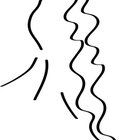Como remover fios no Photoshop

Jupiterimages/Creatas/Getty Images
Às vezes, fotos fantásticas podem ficar arruinadas por certas coisas passarem despercebidas na hora da foto. Carros, dedos e fios são os mais chatos. Felizmente, os fios podem ser facilmente removidos da foto com o uso do Photoshop e sua ferramenta Clone Stamp (carimbo), sejam eles de postes telefônicos ou de linhas de transmissão de energia. Essa ferramenta replica elementos de uma imagem e permite que você a reproduza várias vezes sobre a imagem em outro ponto. Isso é muito útil para remover fios, pois eles são finos, e mascará-los torna-os imperceptíveis nas fotos.
Step 1
Abra a imagem de onde quer remover os fios no Photoshop e crie uma nova camada a partir do plano de fundo pressionando "Shift+Ctrl+Q". Ponha o nome de "Clones". Essa é a camada em que aplicaremos as mudanças e, por fim, uniremos à original
Step 2
Use a ferramenta Zoom para se aproximar da área dos fios que quer remover.
Step 3
Selecione a ferramenta Clone Stamp pressionando "S" e ajuste o tamanho do pincel para que seja um pouquinho maior que o fio.
Step 4
Mude a ponta do pincel para um dos tipos "soft brush" para que o fio tenha as pontas embaçadas e se misture à foto de forma mais natural.
Step 5
Pressione a tecla "Alt" e selecione a área próxima ao fio. Isso clonará elementos desse local em relação ao pincel e irá replicá-los ao longo do fio.
Step 6
Clique e arraste a ferramenta Clone Stamp ao longo do fio. Se estiver trabalhando com um fio reto, você pode segurar "Shift" para desenhar reto com o Clone Stamp. Vá aplicando o efeito de pedacinho em pedacinho, de forma a conseguir remover um erro mais facilmente depois com o "Ctrl+Z" caso faça algo errado.
Step 7
Achate a imagem pressionando "Alt+Shift+Ctrl+0" e salve o arquivo.
Referências
Sobre o Autor
Jack Sterling has been writing freelance since 2008 on topics such as travel, tile and stone, technology, nonprofit business, home design and politics. He graduated from Towson University with Bachelor of Science degrees in political science and electronic media and film. He has over eight years of experience in the tile and stone business.
Créditos Fotográficos
Jupiterimages/Creatas/Getty Images